Android-kamera ei toimi – vinkkejä sen korjaamiseen

Android-laitteesi kamera voi lakata toimimasta milloin tahansa eri syistä. Kokeile näitä hyödyllisiä vinkkejä korjataksesi se.
Ennen kuin asennat Google Meetin laitteellesi, varmista, että täytät sovelluksen asentamisen järjestelmävaatimukset. Muussa tapauksessa näyttöön tulee seuraava virheilmoitus: "Google Meet ei ole yhteensopiva tämän laitteen kanssa". Mutta tämä ei ole ainoa syy, miksi saatat joskus saada tämän virheilmoituksen.
Muista, että Meet tukee seuraavien käyttöjärjestelmien uusinta versiota ja kahta aiempaa suurta käyttöjärjestelmän julkaisua: iOS, iPadOS, Windows 10, ChromeOS, Ubuntu ja muut Linux-pohjaiset jakelut. Joten tämän ongelman vianmäärityksen suorittamiseksi sinun on päivitettävä käyttöjärjestelmä.
Tarvitset esimerkiksi vähintään iOS 11.0:n, jotta voit käyttää Google Meet -sovellusta iPhonessasi. Jos käytät vanhaa laitetta, joka ei ole yhteensopiva uusimpien käyttöjärjestelmäpäivitysten kanssa, voit käyttää Meetiä Gmailissa .
Vaikka voit käyttää Google Meetiä selaimessasi, sinun tulee käyttää Gmail- ja Meet-yhdistelmää parhaan käyttökokemuksen saavuttamiseksi. Nopeana muistutuksena, Google on täysin integroinut Meetin Gmailiin, mikä tarkoittaa, että voit aloittaa online-kokouksia ja liittyä niihin suoraan verkkoasiakasohjelmastasi.
Meet-vaihtoehto on käytettävissä vasemmassa ruudussa. Sinulla on kaksi vaihtoehtoa, joista voit valita: "Uusi kokous" ja "Liity kokoukseen".
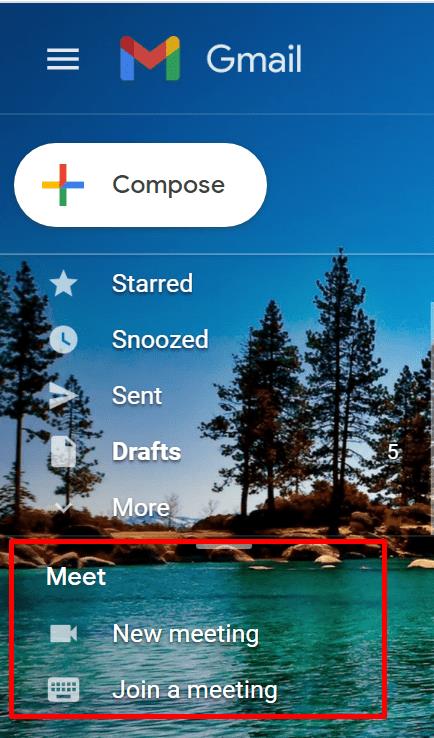
Tarkista, onko Gmail-sovelluksen uusi versio saatavilla, ja asenna se laitteellesi. Pysy Gmailin päivitetyissä versioissa parhaan käyttökokemuksen saavuttamiseksi.
Jos olet opettaja tai oppilas, voit mennä osoitteeseen www.classroom.google.com , kirjautua sisään ja käyttää Google Meetia alustassa. Google integroi Meetin Classroomiin vuonna 2020 ja lisäsi joukon uusia ominaisuuksia ja vaihtoehtoja verkko-oppimisen tehostamiseksi.
Pyydä GSuite-järjestelmänvalvojaasi ottamaan Meet käyttöön koulullesi, jotta voit käyttää tätä ominaisuutta. Siirry sitten kohtaan Asetukset , siirry kohtaan Yleiset ja napsauta Luo Meet -linkki . Alusta luo automaattisesti Meet-linkin kurssillesi.
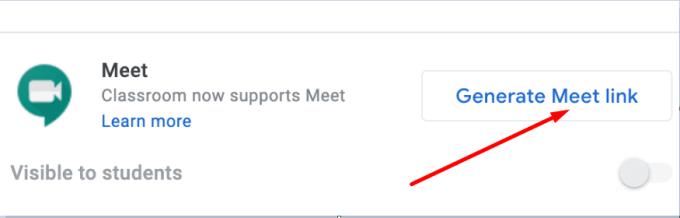
Vaihtoehtoisesti, jos Google Meetin käynnistäminen Gmailista tai Google Classroomista ei ole mahdollista, kokeile käyttää Meet for the Web -palvelua. Siirry osoitteeseen meet.google.com ja paina Uusi kokous -painiketta, jos haluat aloittaa uuden kokouksen. Jos haluat liittyä kokoukseen, syötä kokouksen koodi tai linkki ja olet valmis lähtemään.
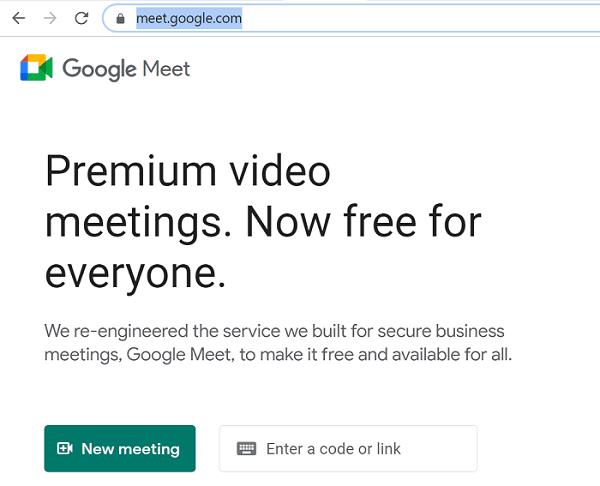
Jos käytät jo uusinta Android-versiota laitteessasi, mutta Google Meet sanoo, että se ei ole yhteensopiva laitteesi kanssa, tyhjennä Google Playn välimuisti. Siirry kohtaan Asetukset , valitse Sovellukset , valitse Google Play ja paina Tyhjennä välimuisti -painiketta. Käynnistä laite uudelleen ja tarkista, onko ongelma poistunut.
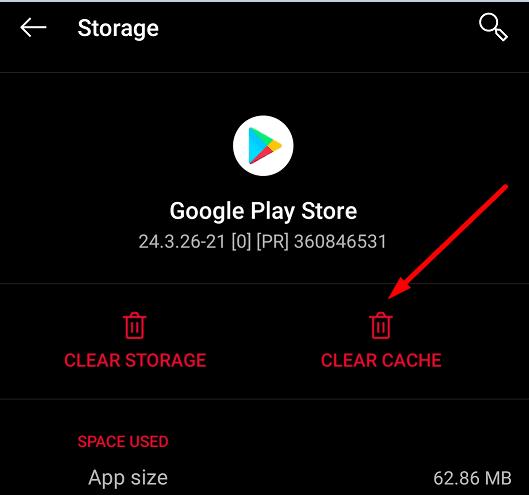
Virheviesti "Google Meet ei ole yhteensopiva tämän laitteen kanssa" tarkoittaa, että käytät vanhentunutta käyttöjärjestelmäversiota, joka ei täytä Google Meetin järjestelmävaatimuksia. Päivitä käyttöjärjestelmäsi pikakorjauksena ja yritä ladata Meet uudelleen. Jos käytät vanhaa laitetta etkä voi asentaa uusinta käyttöjärjestelmän versiota, käytä Google Meetia Gmailista, Google Classroomista tai suoraan osoitteesta meet.google.com. Napsauta alla olevia kommentteja ja kerro meille, mitkä menetelmät toimivat sinulle.
Android-laitteesi kamera voi lakata toimimasta milloin tahansa eri syistä. Kokeile näitä hyödyllisiä vinkkejä korjataksesi se.
Jos et voi kirjautua sisään QuickBooks-tilillesi, käytä vaihtoehtoista kirjautumislinkkiä. Lisää sitten QuickBooks luotetuksi sivustoksi ja huuhtele DNS.
Katso, kuinka voit nopeuttaa tietokonettasi ja tehdä siitä lopulta taas nopea. Hanki vinkkejä, joita tarvitset hitaan tietokoneen korjaamiseen.
Thunderbird saattaa joskus antaa virheilmoituksen, jonka mukaan yhteys sähköpostipalvelimeen on nollattu. Korjaa ongelma poistamalla virustorjunta käytöstä.
Plex-virhe voi tapahtua kaikkialla: Tämän kirjaston lataamisessa tapahtui odottamaton virhe. Korjaa se korjaamalla tietokanta.
Tämä opas käsittelee Adobe Lightroom -virhettä, jossa sanotaan, että tiedostoa ei tueta tai se näyttää olevan vaurioitunut, ja kuinka korjata se.
Kun OneNote-käyttäjät yrittävät avata muistikirjan, ohjelma näyttää toisinaan seuraavan varoituksen: Synkronoi tämä muistikirja kirjautumalla OneNoteen.
Sinisen näytön ongelmat ovat melko harvinaisia Androidissa, mutta niiden korjaaminen edellyttää yleensä akun irrottamista ja tehdasasetusten palauttamista.
Tässä on odottamaton ongelma, joka saattaa joskus estää Display Plus -käyttäjiä kirjautumasta sisään. Näin voit korjata sen.
Jos ClickMeeting ei toimi oikein, päivitä selaimesi, tyhjennä välimuisti, poista laajennukset käytöstä tai vaihda toiseen selaimeen.
Jos Sony Vegas ei voinut luoda mediatiedostoa, sulje kaikki taustasovellukset ja käynnistä ohjelma uudelleen. Käynnistä sitten Sony Vegas järjestelmänvalvojana.
Korjaa virheilmoitus Google Meet ei ole yhteensopiva tämän laitteen kanssa päivittämällä käyttöjärjestelmäsi ja tyhjentämällä Google Playn välimuisti.
Jos HP-tulostimesi lopetti skannauksen, päivitä ohjaimet ja suorita HP Smart -sovellus yhteensopivuustilassa. Suorita sitten Print and Scan Doctor.
Jos et pysty jakamaan näyttöäsi GoToMeetingin avulla, asenna sovelluksen uusin versio tai käynnistä uusi incognito-selaimen välilehti.
Jos Camtasia ei pysty pakkaamaan tiedostoa, poista käyttämättömät mediatiedostot ja raidat ja vapauta lisää tilaa asemaltasi.
Tässä oppaassa aioimme keskittyä tiettyyn tulostinvirheeseen, jonka mukaan asiakirjasi odottavat tulostusta.
Virhe E102 on virhekoodi, joka saattaa joskus vaikuttaa Xbox-konsoliisi, kun käynnistät sen tai asennat uusimmat päivitykset.
Jos OneNote ei pysty synkronoimaan virhekoodin 0xe40200b4 kanssa, noudata tässä oppaassa lueteltuja vianetsintävaiheita.
Jos Plex ei pysty toistamaan videoitasi, poista uusi soitin ja H264-maksimitason asetus käytöstä. Yritä sitten toistaa pienempiä videoita.
Voit korjata GoToMeetingin ääni- ja videoongelmat nopeasti varmistamalla, että käytät oikeita ääniasetuksia tietokoneellasi.
Näetkö usein virheen "Anteeksi, emme voineet yhdistää sinua" MS Teamsissa? Kokeile näitä vianetsintävinkkejä päästäksesi eroon tästä ongelmasta heti!
Tarvitsetko toistuvien kokousten aikataulutusta MS Teamsissa samoille tiimin jäsenille? Opi, kuinka perustaa toistuva kokous Teamsissa.
Onko sinulla RAR-tiedostoja, jotka haluat muuntaa ZIP-tiedostoiksi? Opi, kuinka RAR-tiedosto muutetaan ZIP-muotoon.
Opi, kuinka korjata OneDrive-virhekoodi 0x8004de88, jotta pilvitallennuksesi toimisi jälleen.
Microsoft Teams ei tällä hetkellä tue kokousten ja puheluiden lähettämistä televisioon suoraan. Mutta voit käyttää näyttöpeilausohjelmaa.
Spotify voi olla ärsyttävä, jos se avautuu automaattisesti aina, kun käynnistät tietokoneesi. Poista automaattinen käynnistys seuraamalla näitä ohjeita.
Mietitkö, miten ChatGPT voidaan integroida Microsoft Wordiin? Tämä opas näyttää sinulle tarkalleen, miten se tehdään ChatGPT for Word -lisäosan avulla kolmessa helpossa vaiheessa.
Tällä hetkellä Microsoft Teams Live Events -tilanteissa anonyymiä kysymistä ei voi poistaa käytöstä. Rekisteröityneet käyttäjät voivat jopa lähettää anonyymejä kysymyksiä.
Tässä oppaassa näytämme, kuinka voit vaihtaa oletusarvoisen zoom-asetuksen Adobe Readerissa.
Ristik viittaukset voivat tehdä asiakirjastasi paljon käyttäjäystävällisemmän, järjestelmällisemmän ja saavutettavamman. Tämä opas opettaa sinulle, kuinka luoda ristik viittauksia Wordissä.



























